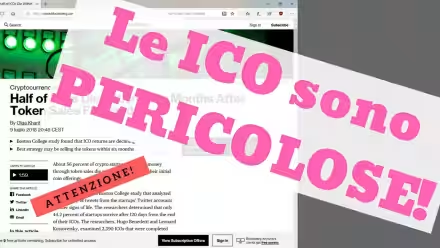Una delle operazioni da svolgere quando operiamo con NavCoin Core (o con qualsiasi altro wallet locale di criptovalute) è la creazione di una copia di backup del portamonete: in questo modo, anche in caso il PC si bloccasse e diventasse improvvisamente inutilizzabile (magari a causa di una rottura al disco fisso!), potremmo facilmente ripristinare il programma e tornare in possesso delle nostre preziose monete digitali. Vediamo allora come creare un backup con NavCoin Core e come ripristinare il wallet in seguito
» Leggi anche: Come comprare NAV Coin e guadagnare quando lasciamo acceso il PC: guida completa a NAV Coin Core (wallet)
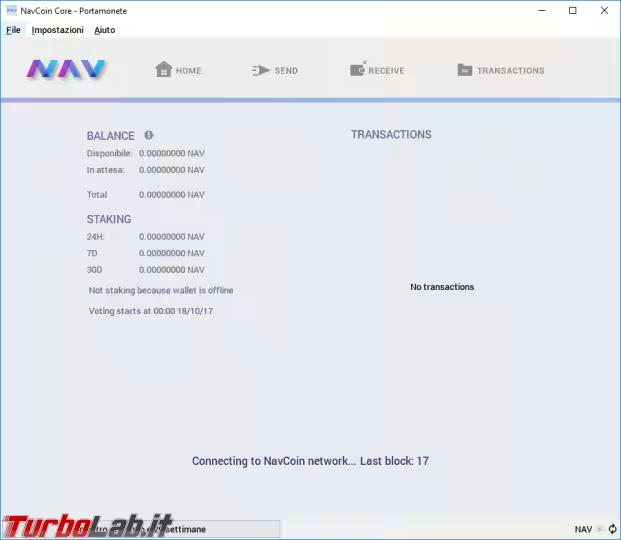
In questo articolo vedremo, nel dettaglio, come creare una copia di backup del wallet NavCoin Core e come ripristinare il borsellino usando il file così ottenuto. Se però siete in una situazione di emergenza e non avete preventivamente creato il backup, potete tentare di risolvere seguendo quest'altra procedura:
» Leggi: [risolto] Aiuto wallet NavCoin! Mi sono sparite quasi tutte le monete NAV!
Creare un backup del wallet NavCoin Core
Creare un backup del wallet NavCoin significa mettere al sicuro la chiave privata del borsellino, di modo da recuperare facilmente le monete in caso qualcosa vada storto in futuro.
Allo scopo, cliccare File -> Backup portamonete nell'interfaccia principale di NavCoin Core e scegliere il percorso nel quale scrivere il file
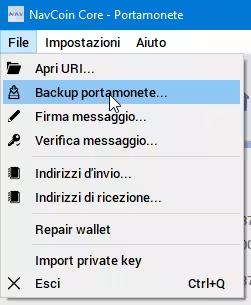
Detto file averà estensione .dat.
Ricordate che questo file di backup consente a chiunque lo possieda di accedere a tutti i valori del portamonete. Custoditelo dunque in un posto sicuro e non fatevelo rubare, o potranno sottrarvi facilmente tutti i NAV senza possibilità di appello!
Allo stesso tempo, è consigliabile fare una copia di sicurezza di questo file .dat, di modo da essere tutelati in caso di una rottura del disco fisso. Allo scopo, io consiglio di usare una chiavetta USB protetta con Bitlocker oppure Veracrypt:
» Leggi: Come criptare partizioni, dischi USB e pendrive con Veracrypt
La creazione del backup è necessaria una sola volta: non è necessario ripeterla dopo aver aggiunto nuovi NAV.
Ripristinare il wallet NavCoin Core da backup
L'operazione di ripristino da backup del wallet NavCoin Core è un pochino più articolata.
Se state svolgendo l'operazione su un nuovo PC (oppure dopo aver formattato), reinstallate NavCoin Core come spiegato qui:
In tutti i casi, partiamo assicurandoci che NavCoin Core non sia in esecuzione. Controllate nell'Area di notifica (quella dell'orologio, nell'angolo in basso a destra) e, in caso, selezionate la voce Esci dal menu contestuale dell'icona di NavCoin Core
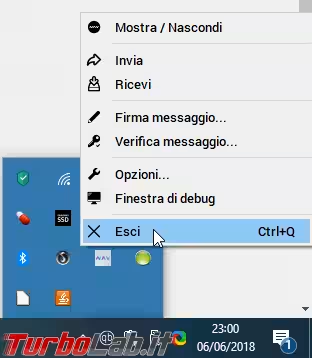
Attendete una decina di secondi, poi aprire Gestione attività (combinazione da tastiera: Ctrl+Alt+Esc, oppure fate click con il pulsante destro del mouse sulla Barra delle applicazioni e scegliete Gestione attività). Da qui, verificate che il processo di nome navcoin-qt.exe non sia in esecuzione: in caso lo fosse, fatevi click con il pulsante destro del mouse e scegliete Termina attività, quindi confermate ripetutamente
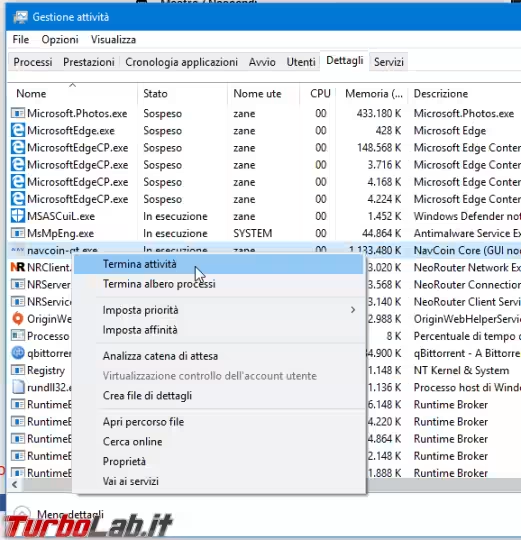
Ora premete la combinazione da tastiera Win+R per richiamare Esegui e impartite il comando %appdata% per aprire una nuova istanza di Esplora file posizionata nella cartella che contiene i dati delle varie applicazioni installate sul PC.
Entrate nella directory di nome NavCoin4
[percorsi per altri sistemi operativi: Linux: ~/.NavCoin4, Mac: ~/Library/Application Support/NavCoin4]
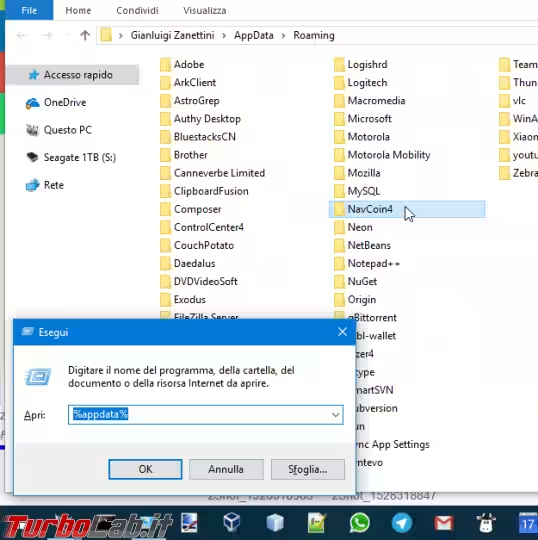
Per terminare il ripristino da backup del nostro portamonete dobbiamo ora:
- eliminare il file
wallet.datpreesistente (assicuratevi che non contenga monete e che sia solo la copia "vuota" creata di default da ogni nuova installazione di NavCoin Core!) - copiare qui dentro il file .dat che contiene la copia di backup del borsellino - si tratta del file che avevamo creato cliccando
File -> Backup portamonetein precedenza - rinominiamo il nostro file in
wallet.dat, facendo la massima attenzione a non assegnare una doppia estensione (wallet.dat.dat) e, in generale, ad usare esattamente questo nome:wallet.dat
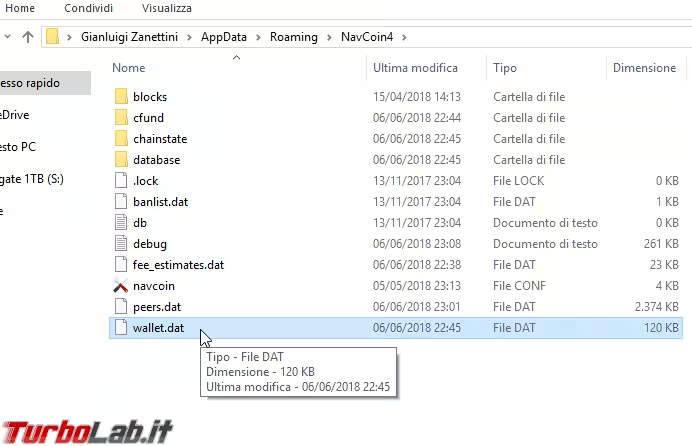
A questo punto, il gioco è fatto: lanciate nuovamente NavCoin Core e, dopo qualche istante di risincronizzazione con la blockchain, dovreste poter vedere tutti i vostri NAV.
Conclusioni
In questa guida abbiamo visto come creare e ripristinare un backup del wallet NavCoin Core. L'operazione è indubbiamente un po' macchinosa, ma è fondamentale per garantirci l'accesso alle monete anche in caso di problemi al PC.
Qualcuno potrebbe osservare che "basta lasciare le criptovalute su di un servizio cloud per evitarci l'onere del backup": vero, però in caso si verificasse un "hack" alla piattaforma scelta perderemmo tutto senza possibilità di appello, e questo è il motivo per cui raccomando sempre di usare un wallet locale. Per maggiori informazioni: